
- •Методические указания для выполнения лабораторно-практических работ Техническая механика
- •270802 «Строительство и эксплуатация зданий и сооружений»
- •Задания для лабораторно-практической работы №1 Расчет статическиопределимой балки.
- •Задания для лабораторно-практической работы №2 Расчет статическиопределимой рамы.
- •Задания для лабораторно-практической работы №3 Расчет плоской фермы.
- •1.1 Исходные данные
- •1.2 Ввод исходных данных
- •1.2.1 Создание новой задачи
- •1.2.2 Создание геометрии
- •1.2.3 Создание опорных закреплений конструкций.
- •1.2.4 Создание жесткости конструкции
- •1.2.5 Задание нагрузки на расчетную схему и её расчет
- •1.3 Вывод результатов расчета
- •1.3.1 Просмотр эпюр нагрузок.
- •2.1 Исходные данные
- •2.2 Ввод исхлодных данных
- •2.2.1 Создание новой задачи
- •2.2.2 Создание геометрии
- •2.2.3 Создание опорных закреплений конструкций.
- •2.2.4 Создание жесткости конструкции
- •2.2.5 Задание нагрузки на расчетную схему и её расчет
- •2.3 Вывод результатов расчета
- •2.3.1 Вывод деформационной схемы.
- •2.3.2 Просмотр эпюр нагрузок.
- •3.1 Исходные данные
- •3.2 Ввод исходных данных
- •3.2.1 Создание новой задачи
- •3.2.2 Создание геометрии.
- •1.2.3 Создание опорных закрепленных конструкций
- •3.2.4 Создание жесткости панели
- •3.2.5 Назначим нагрузки в 1-ом загружении (вертикальные нагрузки на узлы верхнего пояса фермы);
- •3.3 Вывод результатов расчета.
- •3.3.1 Вывод девормированной схемы.
- •3.4 Вывод на печать
- •3.4.1 Вывод на печать с помощью системы
2.1 Исходные данные
Необходимо рассчитать и проонализировать напряженно-деформированное состояние плоской рамы от действия постоянных и временных нагрузок. Расчетная схема плоской рамы приведена на рисунке 2.1. Сечение стоек – прямоугольное h=20см, b= 20 см, сечение ригеля - прямоугольное h=20см, b= 40 см

Рисунок 2.1 – Расчетная схема плоской рамы.
2.2 Ввод исхлодных данных
2.2.1 Создание новой задачи
Для того, что бы создать новую задачу, нужно в верхнем меню Фаил указать курсором на операцию Новый. При этом загружается диологовое окно, в котором нужно указать Имя создоваемой задачи, Шифр задачи (по умалчиванию устанавливается как первые три символа имени задачи) и путем указания на Радиоиконку установить признак схемы [(в данном случае установим признак схемы 2 – три степени свободы в узле(два перемещения и поворот в плоскости XOZ)]
2.2.2 Создание геометрии
Созданем геометрию расчетной схемы. Сначало зададим нашу плоскую раму как прямоугольную. Для удобства ввода исходных данных расчетной схемы, необходимо поставить нумерацию узлов и элементов:
- в верхнем меню курсором вызываем флаги рисования нажимаем на кнопку ;
- в открывшемся окне указываем галочкой (нумерация элементов);
- для узлов верхней части окна выбираем (узлы);
- ставим галочку напротив кнопки (нумерация узлов);
- затем подтверждаем изменения на кнопку внизу окна .
Сначала необходимо создать плоскую раму:
- курсором указываем на кнопку в меню панели инструментов;
- в верхней части открывшегося окна по умалчанию выбрана кнопка (генерация рамы).
В соответствующих графах диалоговой панели указываются следуюущие значения:
- шаг в доль 1-ой оси (Х) |
- шаг в доль 2-ой оси (Z) |
|||
значение (м) |
количество |
значение (м) |
количество |
|
6 |
1 |
4 |
1 |
|
После этого указываем курсором на кнопку внизу окна . Регулярная рама имеет следующий вид (рисунок 2.2)
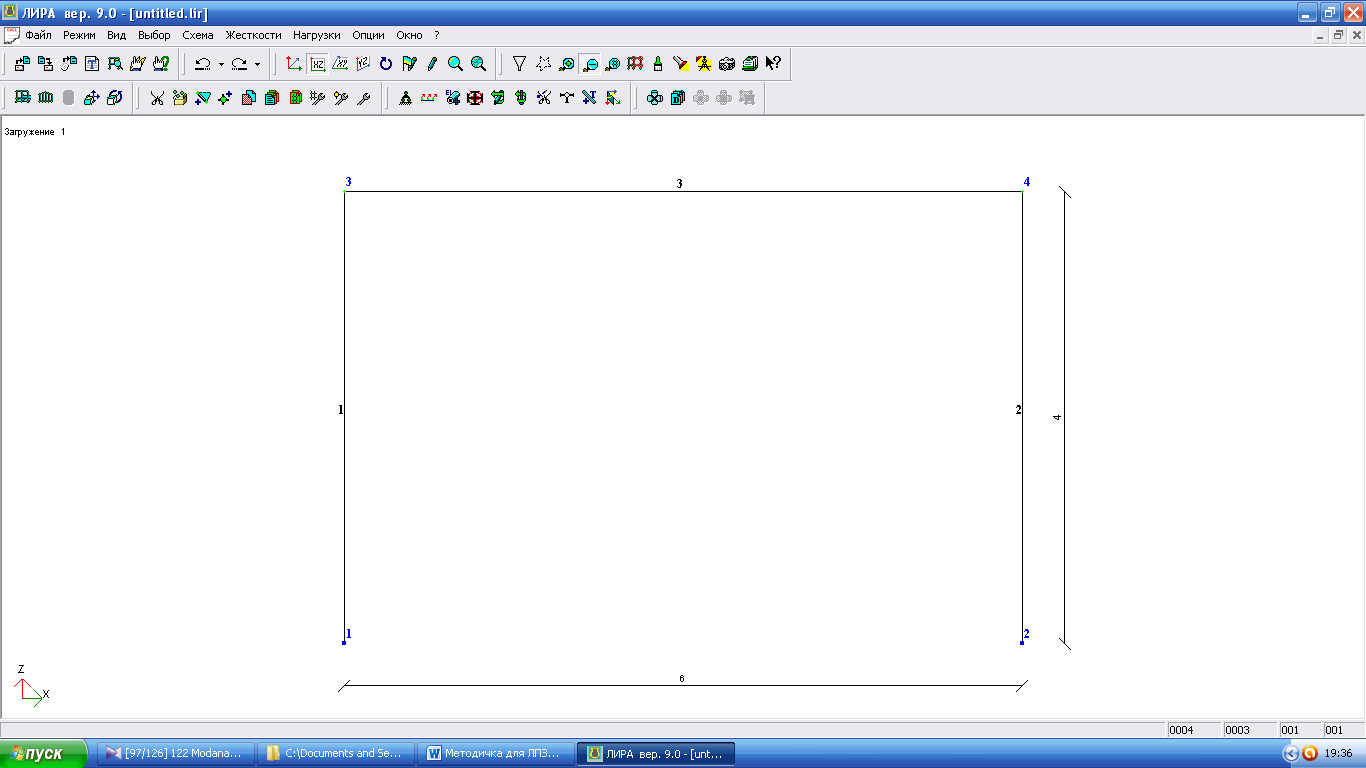
Рисунок 2.2 – Геометрическая схема плоской рамы с нумерацией узлов и элементов.
2.2.3 Создание опорных закреплений конструкций.
Назначаем закрепление (опорные узлы):
- курсором указываем на кнопку
- выделяем на схеме узел 1;
- курсором указываем на кнопку и в диалоговой панели назначаем связи по направлению X и Z, затем указываем курсором на кнопку «Подтвердить» .
- выделяем на схеме узел 2;
- курсором указываем на кнопку и в диалоговой панели назначаем связи по направлению Z, затем указываем курсором на кнопку «Подтвердить» .
2.2.4 Создание жесткости конструкции
Опорные связи введены, переходим к вводу типов жесткости элементов:
- указываем на кнопку и в появившемся на экране диалоговом окне формируем список типов жесткости;
- указываем на кнопку «Добавить»;
- в диалоговом окне выбираем необходимые сечения элементов, «Брус» (бетон марки В12,5).
В диалоговом панели указываетс следующие параметры1-го типа жесткости верхней части колонны:
- модуль упругости Е = 2.1е7т/м2;
- геометрические размеры сечения В = 20 см;
Н = 20 см;
- удеотный вес R0 = 2.5 т/м3.
При нажатии кнопи «Нарисовать» можно увидеть созданное сечение. (рисунок 2.3)
Рисунок 2.3 – Поперечное сечение верхней части колонны.
Указываем курсором на кнопку «Подтвердить». При этом снова откроется диалоговое окно, в котором содержится следующий список сечений:1.Брус 20х20
Вводим 2-ой тип жесткости нижней части колонны:
- указываем на кнопку «Добавить»;
- в диалоговом окне выбираем необходимые сечения элементов, «Брус» (бетон марки В12,5).
В диалоговом панели указываетс следующие параметры1-го типа жесткости верхней части колонны:
- модуль упругости Е = 2.1е7т/м2;
- геометрические размеры сечения В = 40 см;
Н = 20 см;
- удеотный вес R0 = 2.5 т/м3.
- указываем курсором на кнопку «Подтвердить» .
Назначаем созданные типы жесткости элементов плоской рамы:
- в диалоговом окне из созданного списка типов жесткости указываем курсором на 1-ый тип жесткости «1.Брус 20х20» (он выделится синим цветом) и двойным щелчком левой клавиши мыши или указанием на кнопку «Установить как текущий» устанавливаем этот тип жесткости как текущий;
- в верхнем меню курсором указываем на кнопку ;
- на расчетной схеме выделяем курсором левые и правые стойки рамы (1 и 2);
- назначаем отмеченым на схеме элементам текущий тип жесткости, указав курсором на кнопку «Назначить»;
- затем назначаем 2-ой тип жесткости «2.Брус 40х20» (он выделится синим цветом) и двойным щелчком левой клавиши мыши или указанием на кнопку «Установить как текущий» устанавливаем этот тип жесткости как текущий;
- на расчетной схеме выделяем курсором выделяем ригель (3 элемент);
- назначаем отмеченым на схеме элементам текущий тип жесткости, указав курсором на кнопку «Назначить»;
Ввод типов жесткости полностью закончен, переходим к вводу нагрузок на плоскую раму.
